Добавление к геометрии высечки или маркерам центра подробной информации об изготовлении.
Создание размера высечки
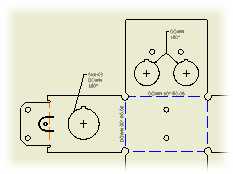
|
|
|
Редактирование размера высечки
Изменение текста, размеров, обозначений, точности или допуска.
- Щелкните правой кнопкой мыши размер высечки и выберите в контекстном меню пункт "Редактировать размер высечки".
- В диалоговом окне "Редактирование размера высечки" измените текст размера высечки в поле редактирования:
- Чтобы вставить соответствующее свойство в поле редактирования, нажмите кнопку "Идентификатор высечки", "Направление высечки", "Угол высечки" или "Глубина высечки" в разделе "Значения и обозначения".
- Для вставки свойства "Количество" в поле редактирования нажмите кнопку "Количество".
- Чтобы выбрать и вставить обозначение, щелкните стрелку рядом с кнопкой "Вставить обозначение".
- При необходимости добавьте в примечание дробный текст. Дополнительные сведения см. в разделе Многоуровневое размещение текста в чертеже. Введите правильную последовательность компоновки, выделите ее, щелкните правой кнопкой мыши и выберите в контекстном меню пункт "Дробь". Если включено автокомпоновка, дробные числа с действующим переключателем компоновки, за которым следует нейтральный символ, преобразуются в дробь автоматически в процессе ввода значения.
- Чтобы изменить точность и допуск для значений параметров "Угол высечки" и "Глубина высечки", щелкните "Точность и допуск". Затем измените настройку в диалоговом окне "Точность и допуск":
- Чтобы установить точность, выберите параметр "Использовать общую точность", чтобы использовать настройку точности, определенную на вкладке "Единицы" активного размерного стиля. Другим вариантом является отмена параметра "Использовать общую точность" и выбор точности для таких параметров как "Угол высечки" и "Глубина высечки".
- Чтобы установить допуски для угла высечки и глубины высечки, нажмите кнопку "Дополнительно". Затем установите флажок в строке "Угол высечки" и "Глубина высечки", выберите метод, введите значения и выберите точность.
- Выберите параметр "Единицы детали", чтобы использовать единицы измерения модели. Снимите флажок для использования единиц измерения, заданных в размерном стиле.
- Нажмите "OK", чтобы закрыть диалоговое окно редактирования размера высечки.
Совет: Чтобы добавить текст в размер высечки, щелкните его правой кнопкой мыши и выберите в контекстном меню пункт "Текст". Затем введите текст в диалоговом окне "Формат текста".
